- Mwandishi Jason Gerald [email protected].
- Public 2024-01-19 22:14.
- Mwisho uliobadilishwa 2025-01-23 12:48.
Moja ya huduma za kazi anuwai zinazopatikana katika Microsoft Excel ni uwezo wa kuongeza thamani moja hadi nyingine. Unaweza kufanya hesabu katika Microsoft Excel kwa njia anuwai, kutoka kwa muhtasari kwenye sanduku moja hadi kuorodhesha viingilio kwenye safu moja kwa ujumla.
Hatua
Njia 1 ya 3: Kuongeza katika Mraba Moja
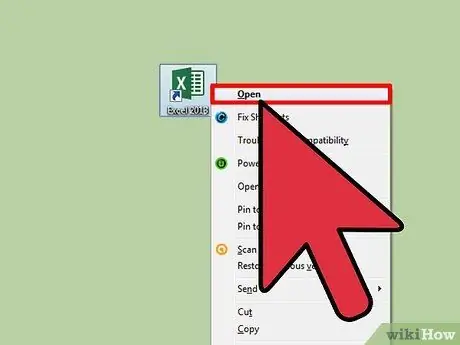
Hatua ya 1. Fungua Excel
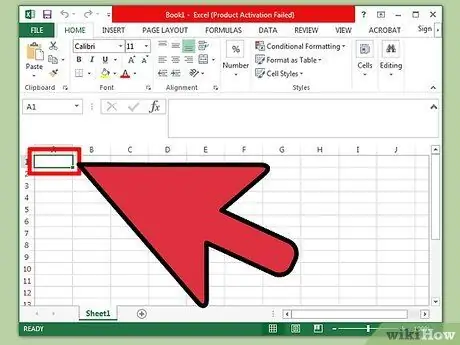
Hatua ya 2. Bonyeza kisanduku unachotaka
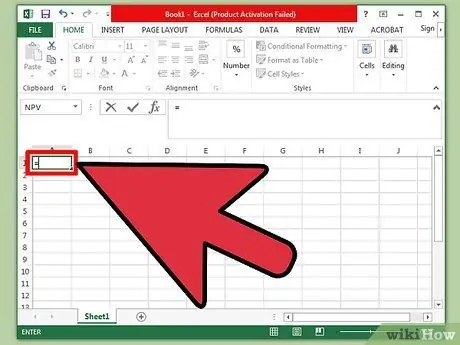
Hatua ya 3. Andika alama = ishara
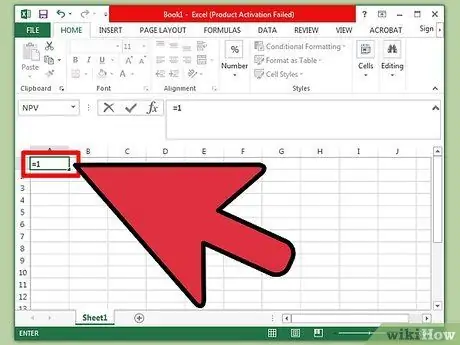
Hatua ya 4. Ingiza nambari unayotaka kuongeza nambari nyingine
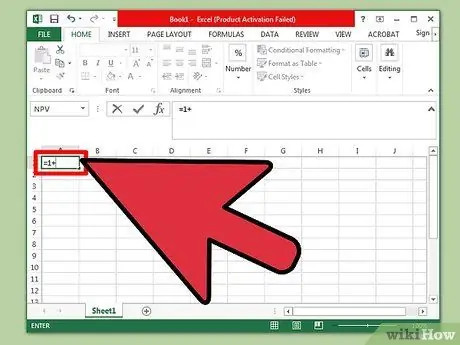
Hatua ya 5. Andika + ishara
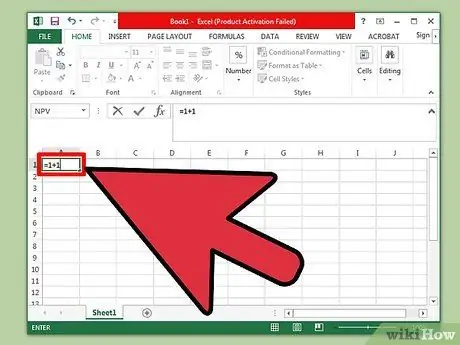
Hatua ya 6. Ingiza nambari nyingine
Kila nambari unayotaka kuongeza lazima itenganishwe na ishara.
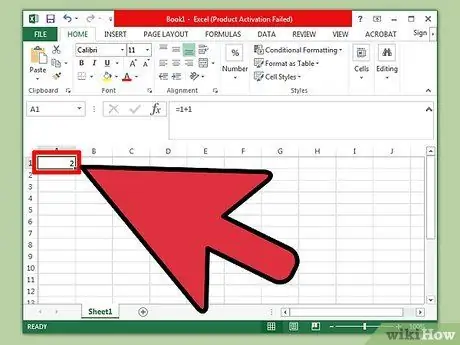
Hatua ya 7. Bonyeza kitufe cha Ingiza
Nambari zote unazoandika zitaongezwa. Matokeo ya jumla yataonyeshwa kwenye sanduku moja.
Njia 2 ya 3: Kufupisha na Marejeo ya Mraba
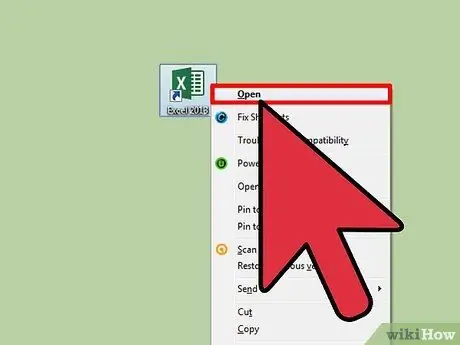
Hatua ya 1. Fungua Excel
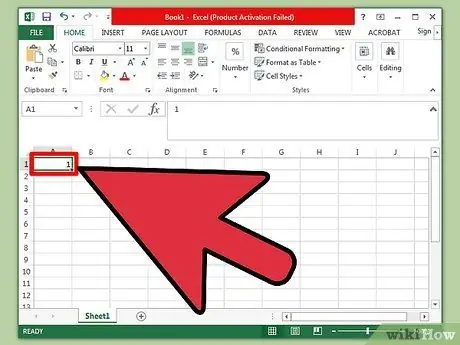
Hatua ya 2. Ingiza nambari kwenye sanduku moja
Andika au kumbuka idadi ya sanduku (mfano "A3").
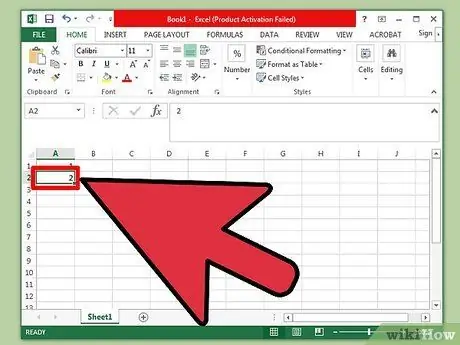
Hatua ya 3. Andika nambari kwenye kisanduku kingine
Mpangilio wa masanduku hautakuwa na athari.
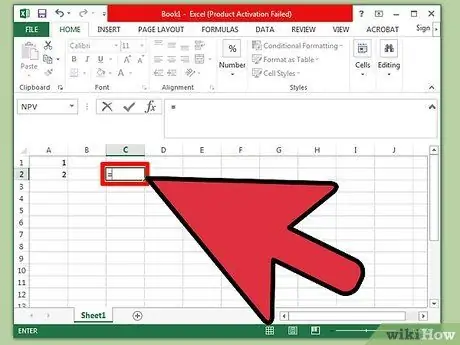
Hatua ya 4. Andika = ndani ya sanduku la tatu
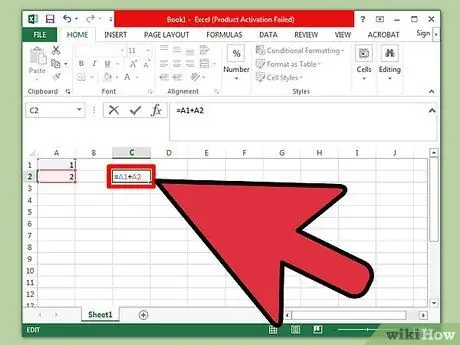
Hatua ya 5. Ingiza nambari za visanduku vyenye maandishi baada ya ishara
Kwa mfano, unaweza kuandika "= A3 + C1".
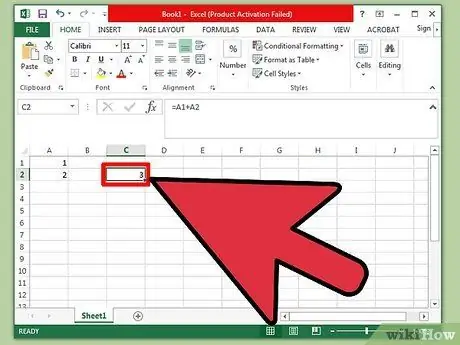
Hatua ya 6. Bonyeza Ingiza
Unaweza kuona matokeo ya jumla katika sanduku la mwisho (sanduku lenye fomula ya nyongeza)!
Njia ya 3 ya 3: Kuamua Idadi ya Maadili katika safu wima moja
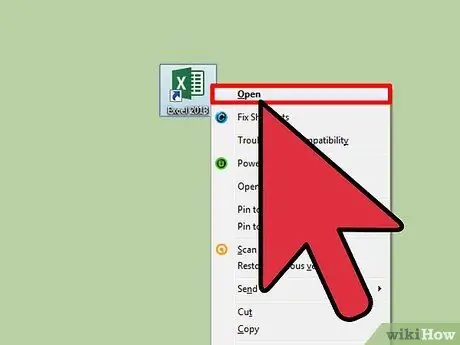
Hatua ya 1. Fungua Excel
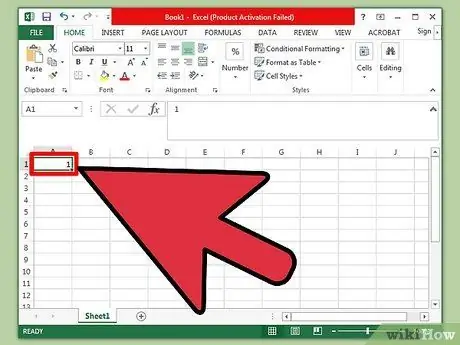
Hatua ya 2. Ingiza nambari kwenye sanduku moja
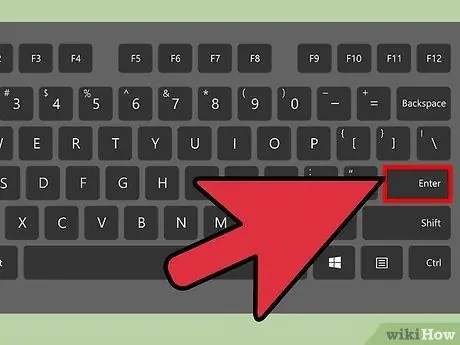
Hatua ya 3. Bonyeza kitufe cha Ingiza
Baada ya hapo, sanduku la uteuzi litahamishiwa kwenye sanduku au safu chini yake.
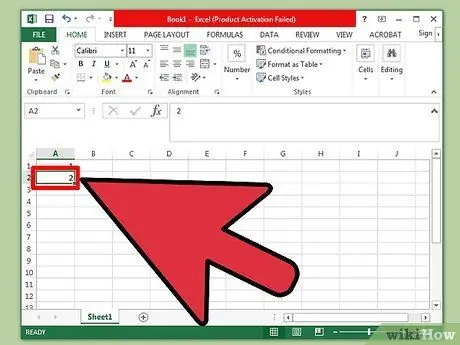
Hatua ya 4. Andika kwa nambari nyingine
Unaweza kurudia mchakato huu kwa kila nambari unayotaka kuongeza.
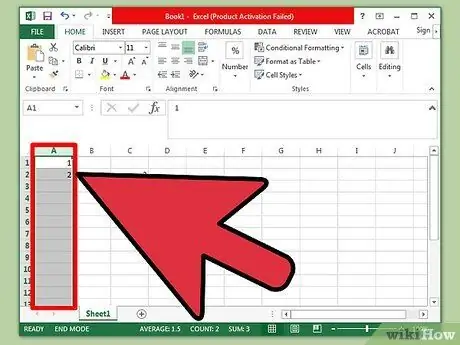
Hatua ya 5. Bonyeza barua ya safu
Herufi za safuwima ziko juu ya skrini.
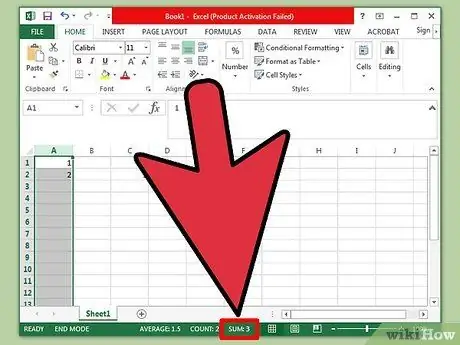
Hatua ya 6. Tazama jumla ya maadili ya safu
Unaweza kuona jumla ya nambari au "Sum" upande wa kushoto wa bar ya kuvuta, kwenye kona ya chini kulia ya dirisha la Excel.






